Отправка файла большого размера через мессенджеры, социальные сети или почтовые сервисы сопряжена с разными ограничениями. Обычно их выставляют сами сервисы – размер передаваемого не должен превышать отметки в несколько мегабайт. Также передача больших файлов подобными способами не обеспечивает стабильность и хорошую скорость передачи. В этих ситуациях нужно искать другие выходы.

Возможные способы передачи
Вы можете передавать большие файлы, используя облачные хранилища или специальные обменники. Как раз о работе с ними пойдёт речь в статье.
Способ 1: Яндекс Диск
Виртуальный диск, позволяющий пользователям хранить несколько файлов и обмениваться ими между собой на бесплатной основе. Изначально вам будет доступно 15 гигабайт под личные нужды, но вы можете расширить их до нескольких терабайт, правда, придётся приобрести платную подписку.
Процесс передачи файлов между пользователями в этом сервисе выглядит следующим образом:
- Перейдите на сайт Яндекс Диска. Если вы не зарегистрированы в Яндексе, то пройдите регистрацию. В данной статье она рассматриваться не будет. Если всё нормально, то вход в Диск будет произведён автоматически.
- В правой части интерфейса нажмите на кнопку «Загрузить».
- Запустится «Проводник» Windows, где нужно выбрать файл, который вы планируете отправить другому пользователю.
- Ожидайте завершения загрузки.
- Когда она будет завершена воспользуйтесь переключателем, чтобы открыть публичный доступ к файлу.
- Будет сгенерирована ссылка на скачивание файла, которая автоматически скопируется в буфер обмена. На всякий случай дополнительно выделите её и нажмите Ctrl+C, чтобы скопировать.
- Отправьте эту ссылку тому человеку, которому нужно переслать файл.
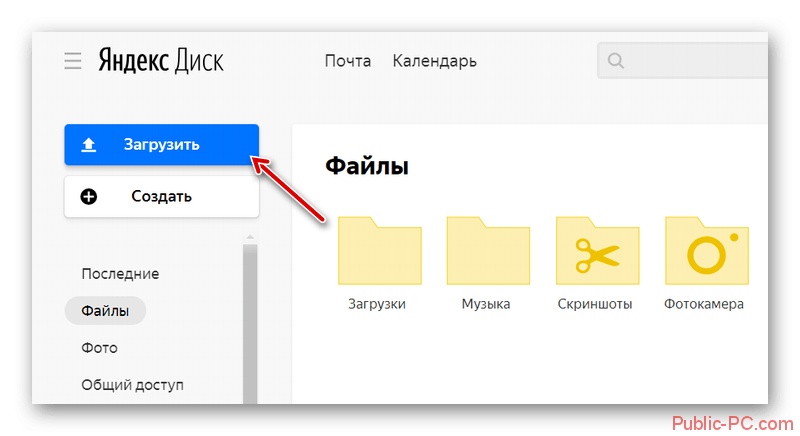
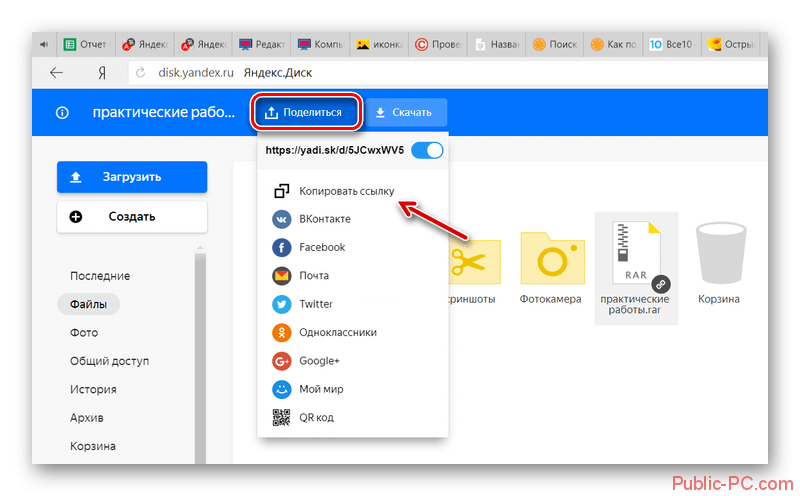
После перехода по ней пользователей может выбрать вариант «Скачать файл на компьютер». Также он может сохранить его у себя на Яндекс Диске. Получателю не обязательно быть зарегистрированным в Яндекс и иметь там свой Диск.
Способ 2: Google Drive
Во многом данный способ похож на предыдущий, но имеет некоторые особенности:
- Перейдите на сайт Google Drive. Там нужно авторизоваться. Если вы не зарегистрированы в Google, то потребуется пройти регистрацию. В данной инструкции не будет рассматриваться регистрация в Google. Если всё нормально, то нажмите на кнопку «Перейти в Google Drive».
- В правой части сайта нажмите на кнопку «Создать». В контекстном меню выберите вариант «Загрузить файлы».
- Откроется «Проводник». В нём выберите файл, который нужно загрузить.
- Ожидайте завершение загрузки.
- Теперь найдите только что загруженный файл в списке ниже. Нажмите по нему правой кнопкой мыши и выберите из контекстного меню вариант «Включить доступ по ссылке».
- Отправьте скопированную ссылку получателю.
- Получатель, после перехода по ней, может скачать файл, воспользовавшись соответствующей кнопкой в верхней части окна.
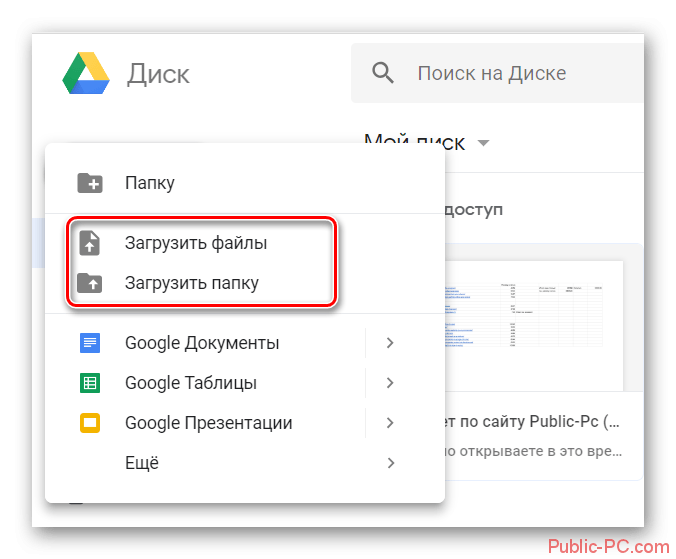
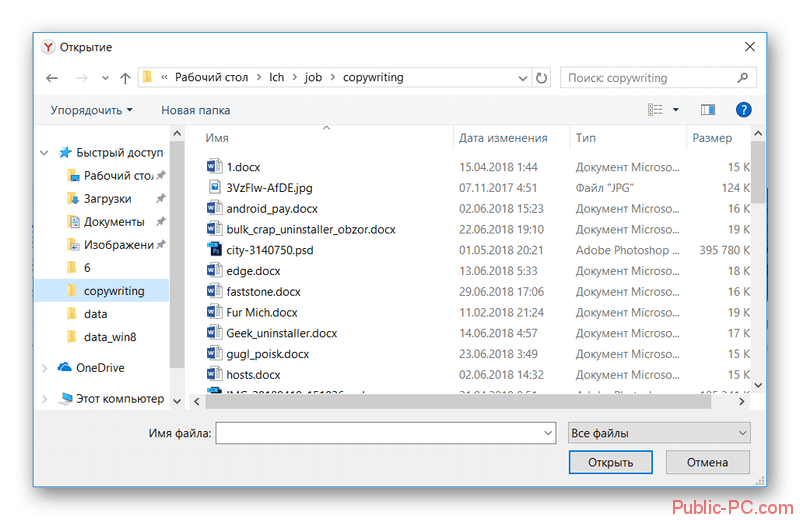
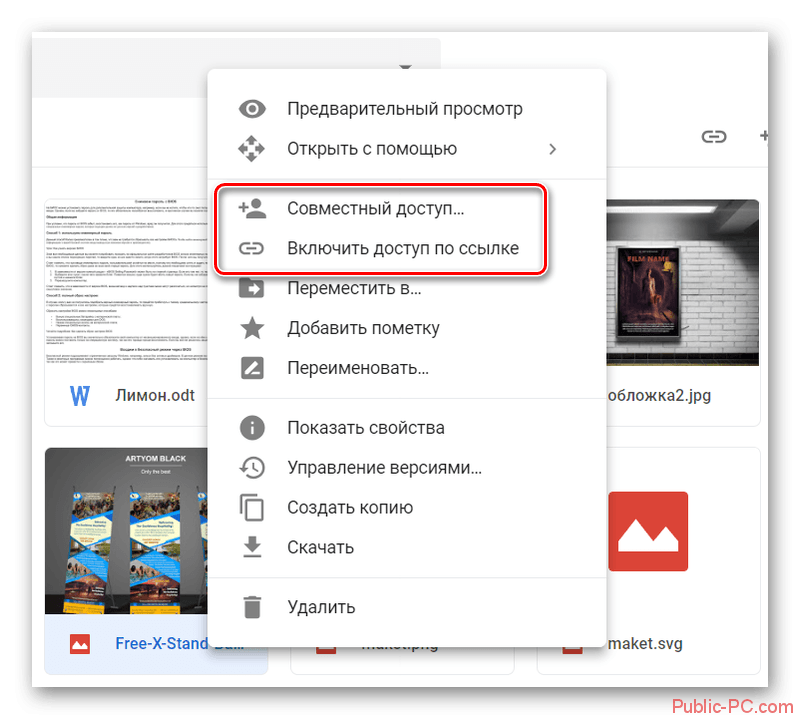
Способ 3: Dropbox
Это тоже достаточно популярный облачный сервис, предлагающий пользователям возможность обмениваться файлами больших размеров. Для использования сервиса вам придётся пройти процедуру регистрации. Она занимает не так много времени, в идеале можно авторизоваться через другие сервисы, например, Google, Facebook и т.д., воспользовавшись соответствующими кнопками.
Инструкция по использованию выглядит следующим образом:
- Нажмите на кнопку «Загрузить», что находится в правой части интерфейса.
- Из контекстного меню выберите, что конкретно нужно добавить на облачный сервис.
- Откроется «Проводник» Windows, где нужно указать расположение файла и открыть его.
- Теперь выберите папку на Dropbox’e, куда нужно закинуть файл. По умолчанию там есть папка, которая так и называется – Dropbox. Если захотите, то можете создать новую папку и загрузить файлы туда.
- Дождитесь завершения загрузки файла. По её завершению он должен отобразиться в блоке «Последние». Нажмите на иконку в виде троеточия напротив названия файла, чтобы открыть доступ к его настройкам.
- Рядом появится кнопка «Поделиться».
- Откроется окошко, где вы можете написать почтовый адрес, на который нужно отправить файл. Также можно создать ссылку и поделиться ею с другими людьми. В таком случае нажмите на кнопку с соответствующем наименованием.
- Отправьте ссылку на файл. Получатель сможет скачать его, не проходя при этом регистрацию на сервисе.
Способ 4: DropMeFiles
Данный сервис является файлообменником. Пользователи могут загружать файл размером до 50 гигабайт и обмениваться им с другими. Обмен происходит также посредством ссылок или специального письма на почтовый ящик получателя. Главное преимущество в том, что вам не нужно регистрировать свой аккаунт, чтобы пользоваться сервисом. Однако файлы, которые вы добавите на сервис будут храниться на нём не более нескольких суток, а затем удаляться. Аналогичная ситуация с ссылками, которые вы отправляете другим пользователям.
Инструкция по использованию сервиса:
- Перейдите на официальный сайт. Выполните загрузку файла. Для этого достаточно просто перетащить его из «Проводника» или нажать на логотип сервиса, что расположен в центральной части.
- Загруженные файлы будут отображены в специальном окне, где вы можете видеть их размер или удалить их с сервиса.
- В нижней части будет блок для редактирования ссылок. Здесь можно поставить пароль на передаваемый файл, выбрать сколько по времени он будет храниться на серверах, редактировать внешний вид ссылки и т.д.
- По завершению работы с ссылкой скопируйте её и отправьте в личные сообщения тому человеку, который должен получить файлы. Также в сервис интегрирована автоматическая отправка по указанным email-адресам и номерам мобильных, но при условии, что вы впишите все нужные данные.
- Получатель может скачать ваш файл, воспользовавшись одноимённой ссылкой.
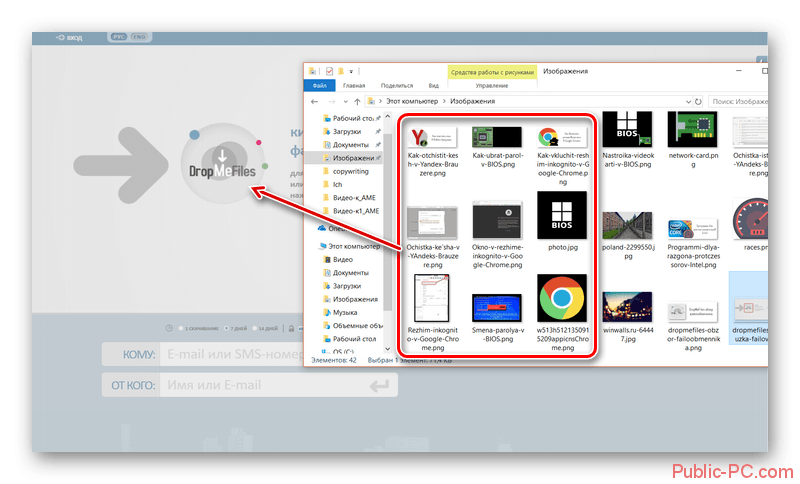
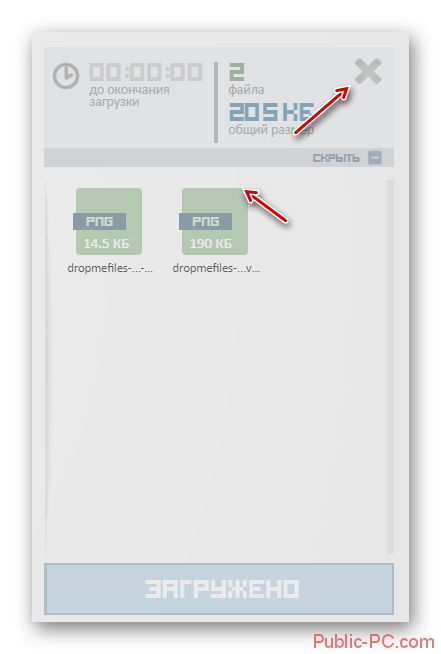
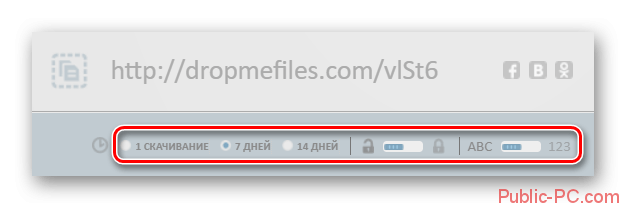
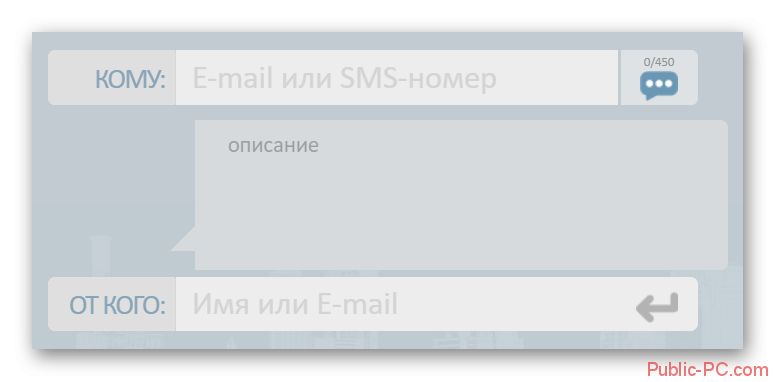
Способ 5: BitTorrent
Большие файлы можно передавать через Торрент, не пользуясь посредниками, например, торрент-клиентами. Прямая передача файла между компьютерами не имеет серьёзных ограничений и выполняется полностью бесплатно. Для того, чтобы она стала возможна нужно, чтобы выполнялись некоторые условия:
- На обоих компьютерах должен быть установлен торрент-клиент. В данном случае это BitTorrent. Вы можете использовать любой другой, но в таком случае инструкция будет отличаться,
- Отправляющий и принимающий компьютеры должны быть подключены к интернету.
Инструкция по передачи выглядит следующим образом:
- Нажмите на кнопку «Инструменты» в верхней части экрана. В контекстном меню нужно выбрать пункт «Создать новый торрент».
- В блоке «Выбор источника» укажите, что конкретно вы хотите передать – файл или папку.
- Откроется «Проводник», где нужно выбрать тот элемент, который будет передан.
- Нажмите на кнопку «Создать».
- В «Проводнике» выберите папку, куда вы хотели бы сохранить данный торрент.
- Файл добавится в интерфейс программы BitTorrent. Нажмите по нему правой кнопкой мыши и из контекстного меню выберите вариант «Копировать Magnet URI».
- Передайте эту ссылку получателю файла.

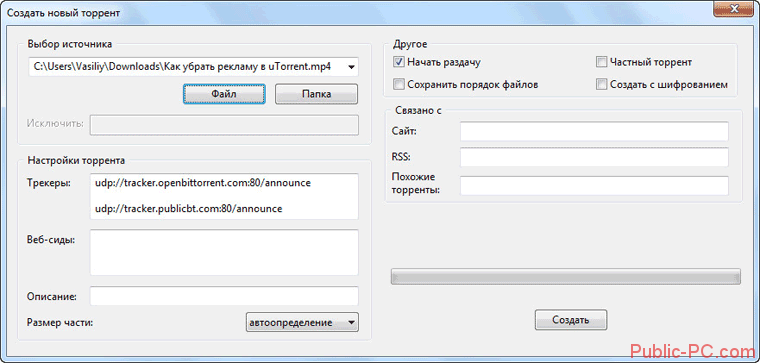
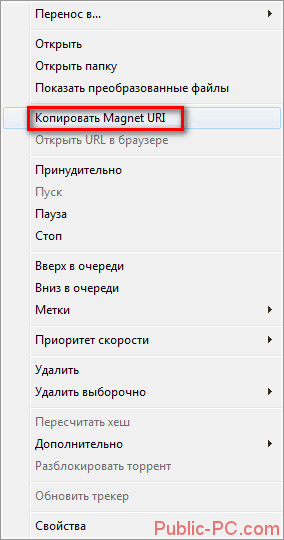
Действия на стороне получателя будут выглядеть следующим образом:
- Кликните по кнопке «Файл», что расположена в верхнем меню программы. Из контекстного меню нужно выбрать вариант «Добавить из URL».
- Откроется специальное окно, куда нужно вставить magnet-ссылку. Нажмите на «Ок».
- Выберите в «Проводнике» место, куда будет загружен файл.
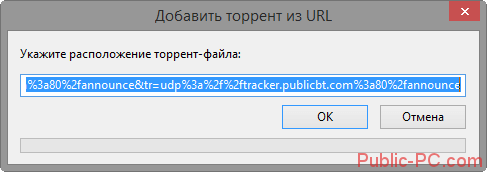
В данной статье были описаны основные способы передачи больших файлов через интернет. Есть ещё способы, но они предусматривают использование других облачных сервисов и выглядят похожим образом с первыми тремя.